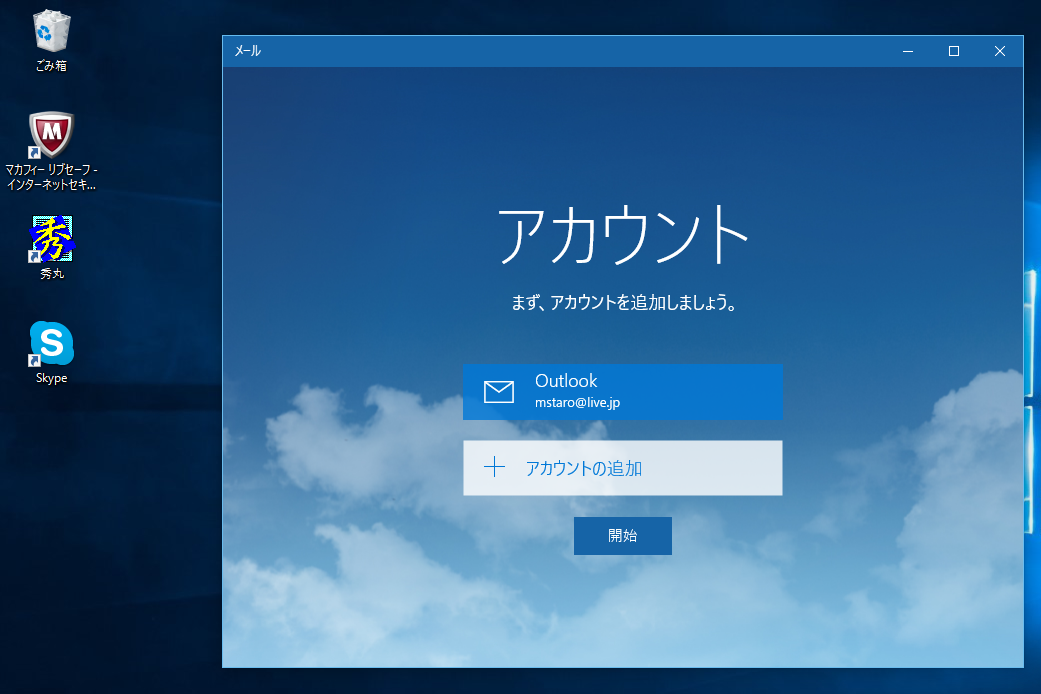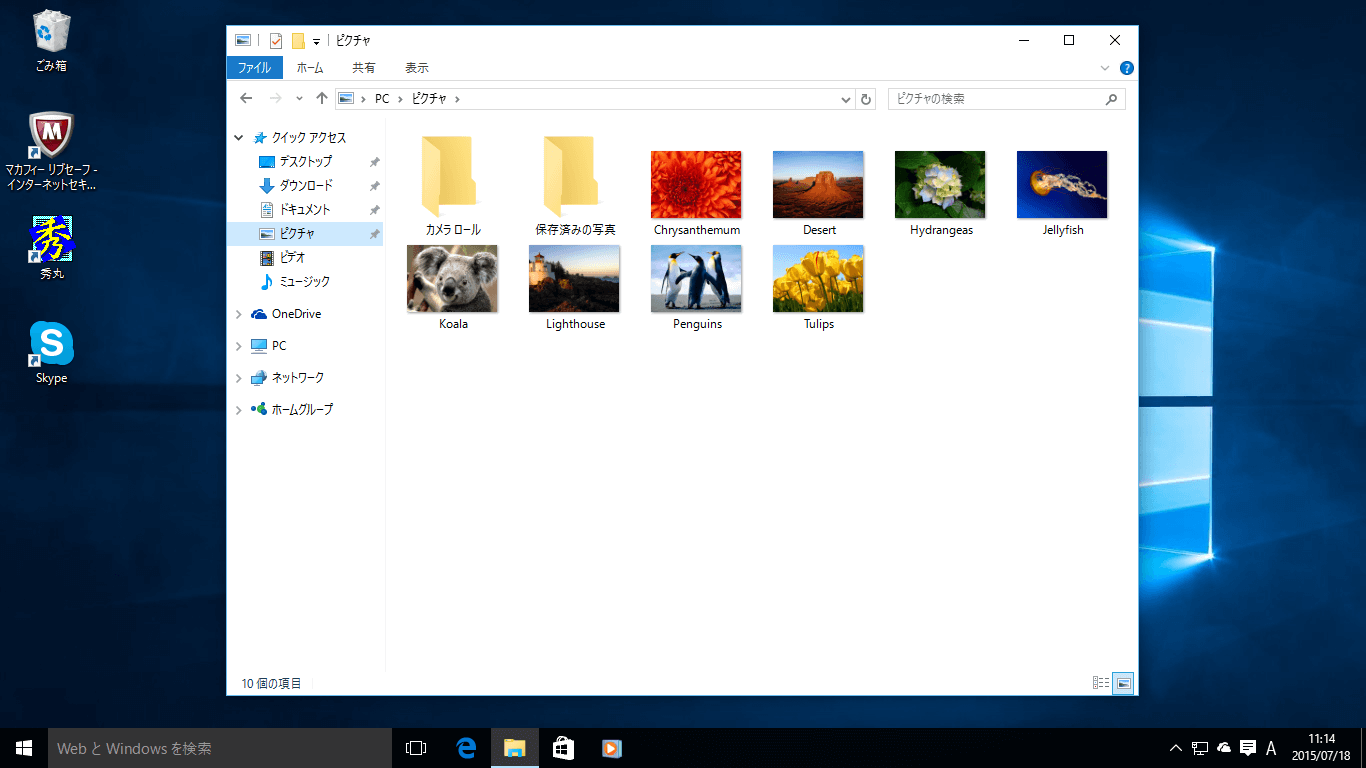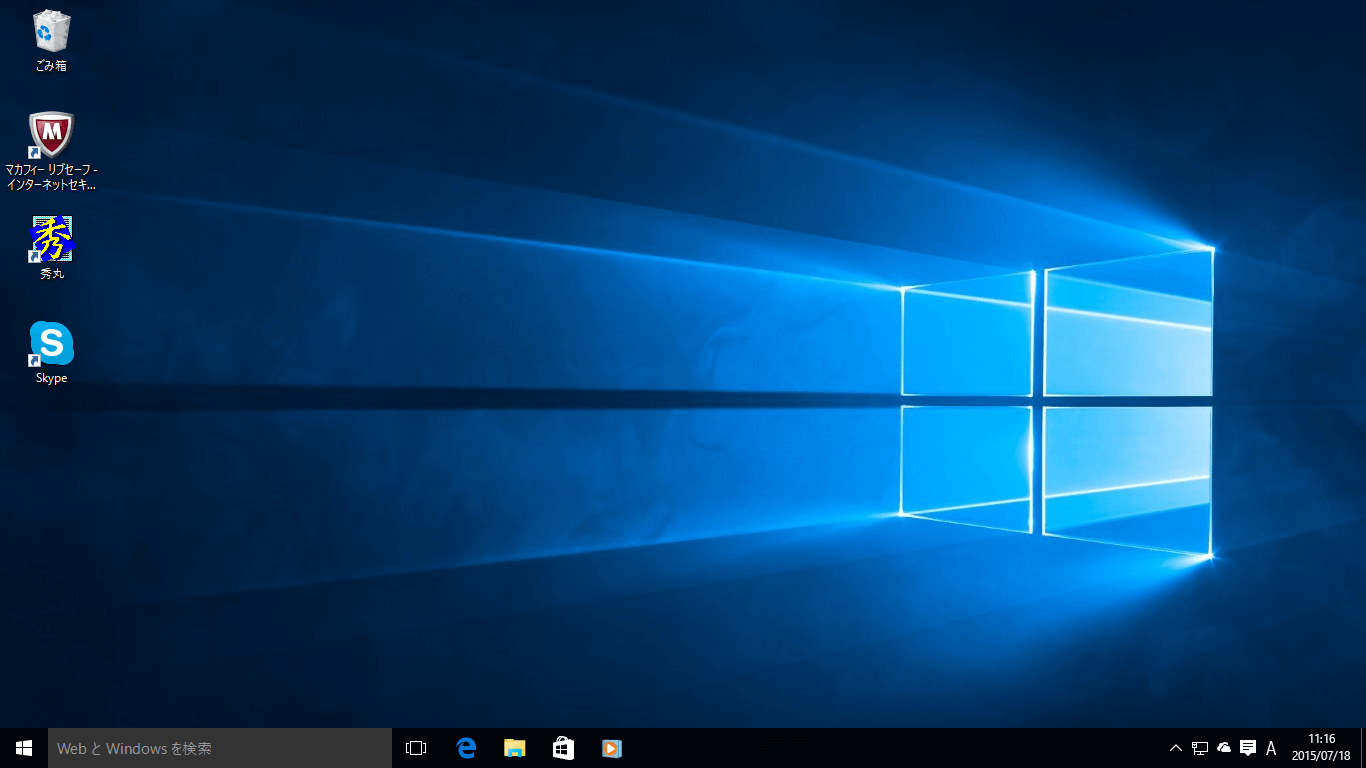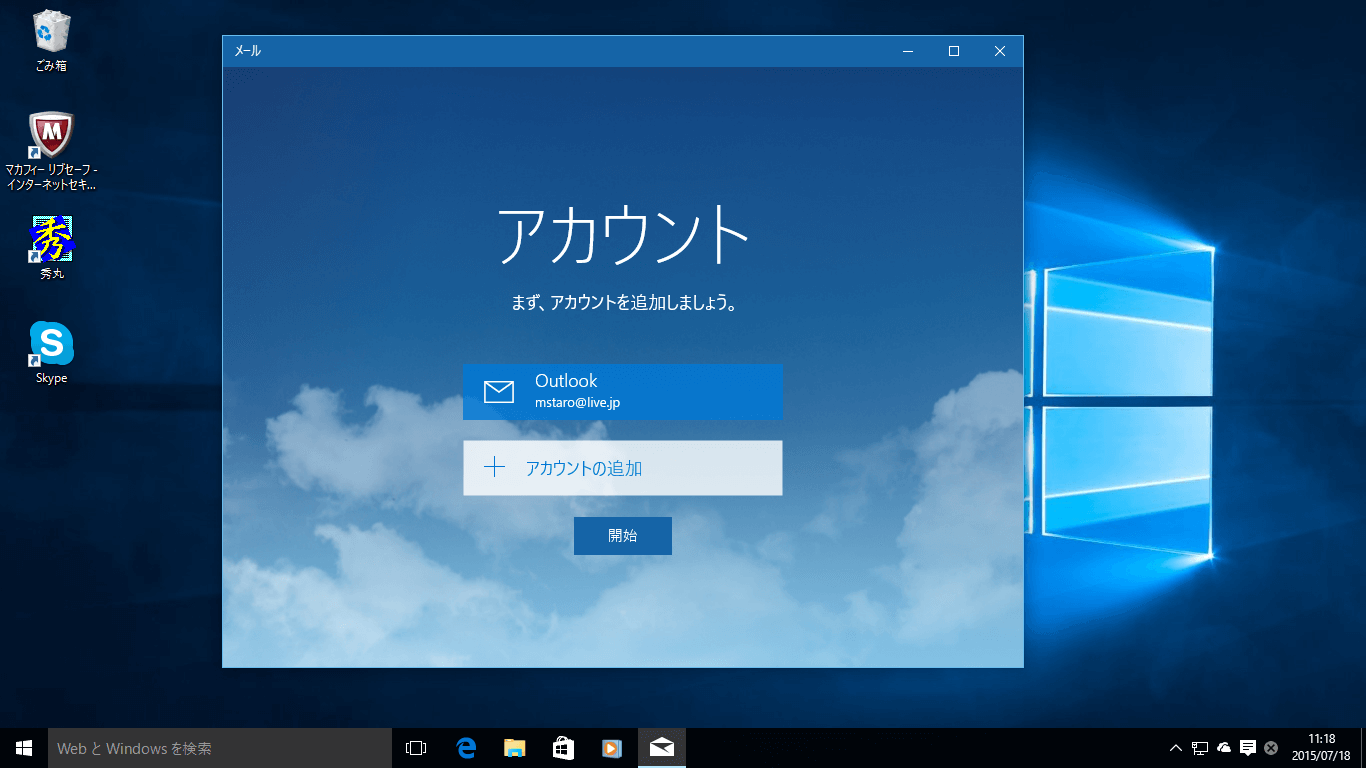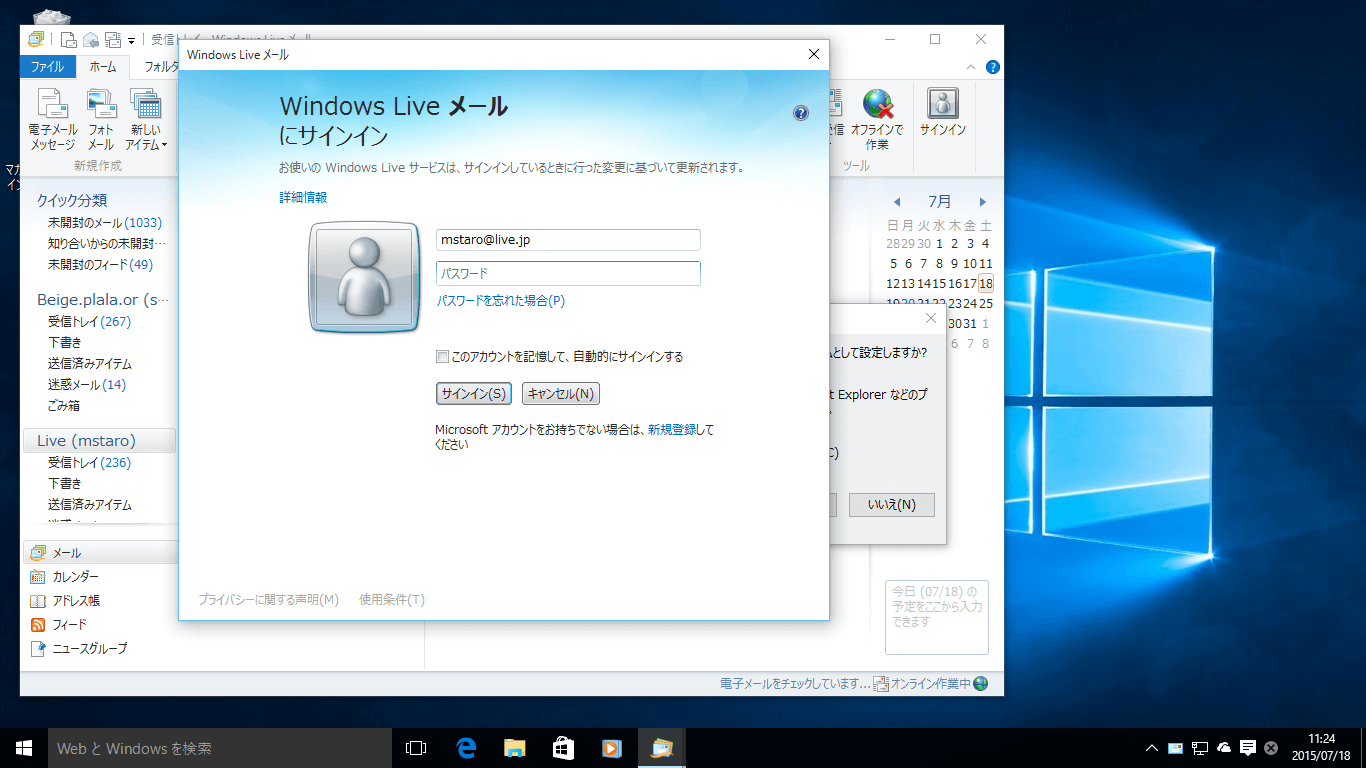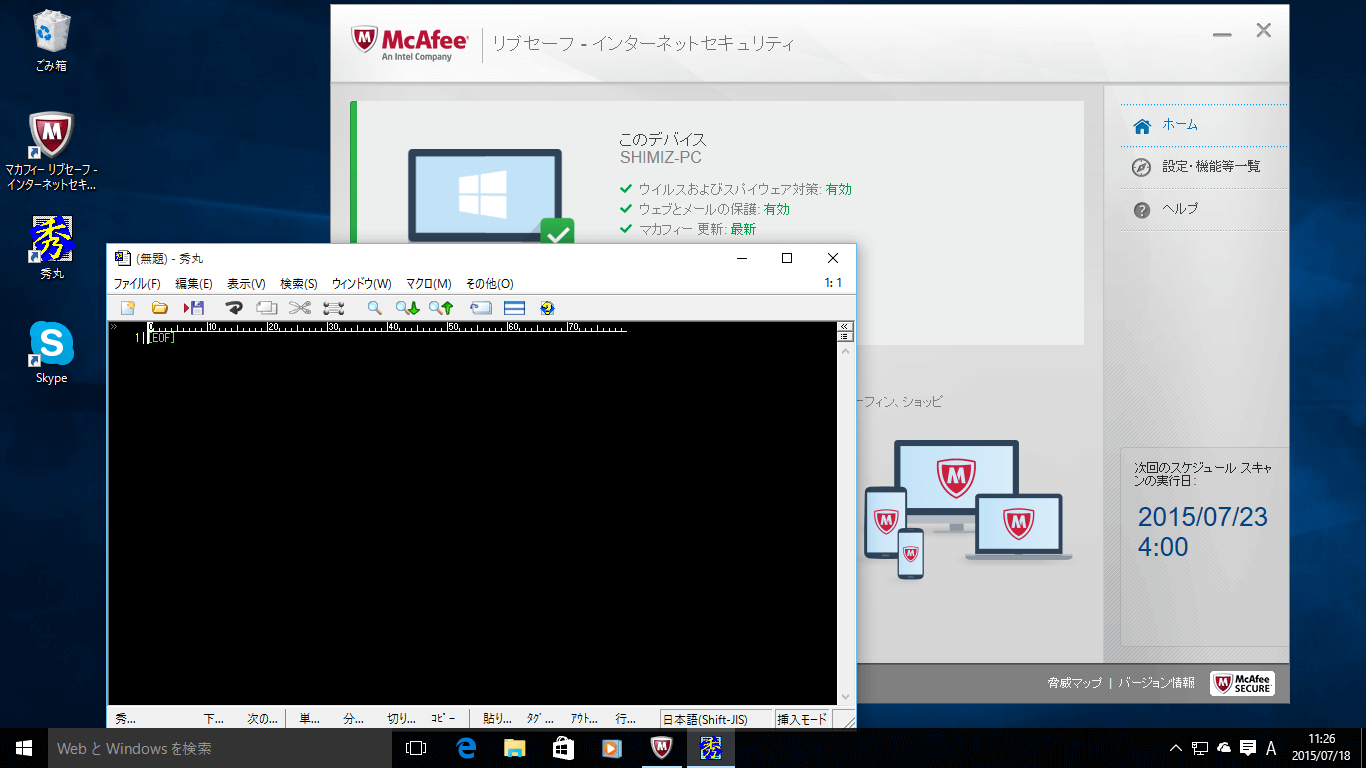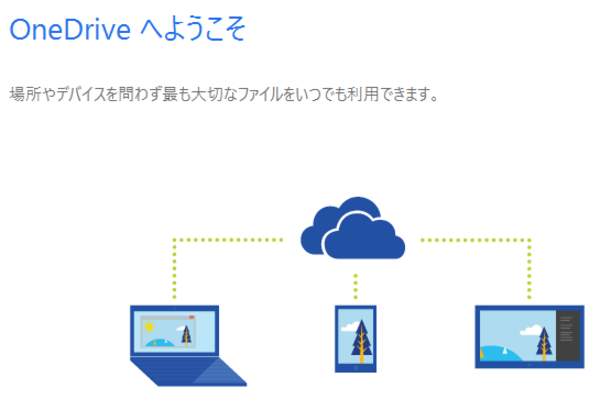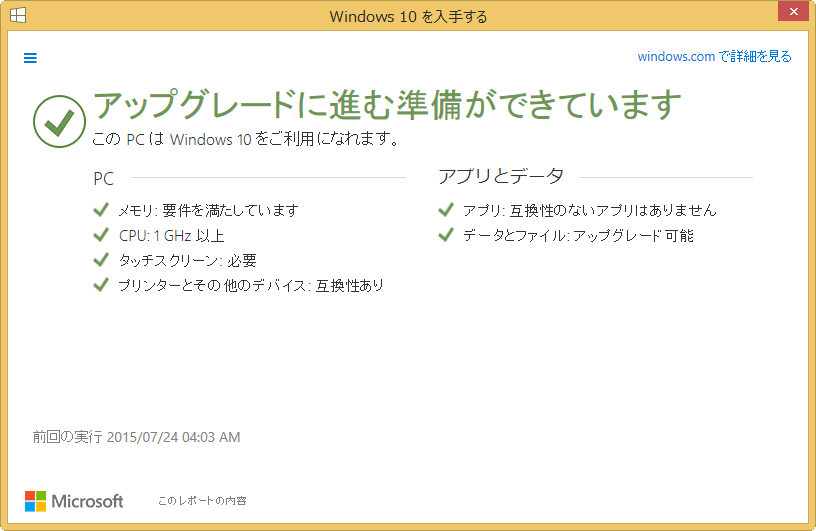実際にWindows 10へアップグレードするとどうなる?
Windows 10が正式にリリースされ、通知領域やWindows Updateからアップグレードの予約や実行ができるようになりました。
しかし、無料とはいえ「本当にアップグレードしても大丈夫なの?」と不安を感じる人も少なくないはずです。ここではWindows 8.1/7からのアップグレードで、どのようなデータや設定が引き継がれるのかを確認しました。
データはもちろん、そのまま移行される
Windows 8.1/7からWindows 10にアップグレードしても、大切なデータが失われる心配は、まずありません。[ドキュメント]に保存されている文書、[ピクチャ]に保存されているデジタルカメラの写真、[ビデオ]に取り込んだビデオカメラの映像、[ミュージック]にある音楽、さらにはデスクトップにあるファイルなど、データはそのままWindows 10に引き継がれます。ほかのハードディスクに保存されているファイルも、Windows 10で変わりなく利用できます。
Windows 7からWindows 10へアップグレードしたあと、[ピクチャ]フォルダー内のファイルを表示したところです。7のときの写真がそのまま移行しています。8.1からのアップグレードでも、ファイルはそのまま移行されます。
HINTそれでもバックアップは必要
以前のデータを利用できるといっても、アップグレードの過程で何らかのトラブルが発生して、ハードディスクのデータがすべて失われてしまう可能性もゼロではありません。Windows 10へのアップグレードを予約したら、アップグレードが実行される前に、外付けのハードディスクなどに大切なデータをバックアップしておくことをおすすめします。
互換性のない機能は引き継がれない
Windows 8.1/7の設定に関しても、ほとんどがWindows 10へと引き継がれます。ログインする際のアカウント、デスクトップのアイコン、ブラウザー(Internet Explorer)のお気に入り、IMEに登録した単語など、基本的な項目は以前のまま、使うことができます。
ただし、Windows 10で廃止された機能に関連する設定は引き継がれません。たとえば、Windows 7のデスクトップにガジェットを配置していた場合、同機能はWindows 8以降で廃止されてしまったため、引き継がれることはありません。
また、デスクトップの壁紙のうち、Windows 8.1/7に標準で用意されていた壁紙は引き継がれません。自分で撮影した写真などを壁紙に設定していた場合は、アップグレード後も引き継がれます。
デスクトップのアイコンなど、ほとんどの設定はWindows 10でも再現されますが、Windows 8.1/7標準の壁紙は引き継がれません。また、Windows 7のガジェットなど、廃止になった機能も引き継がれません。
インターネット関連データは引き継ぎ先に注意
メールやアドレス帳の内容、ブラウザーの設定などインターネット関連のデータも、ほぼすべてがWindows 10に引き継がれます。ただし、「どのアプリに引き継がれるのか」には注意が必要です。
たとえば、Windows 8.1/7環境で「Windows Liveメール」や「Outlook」を使ってメールをやりとりしていた場合、それぞれのデータの引き継ぎ先は以前と同じアプリ、つまりWindows 10上のWindows LiveメールやOutlookになります(詳しくは後述しますが、アプリケーション自体も引き継がれます)。
Windows 10に標準搭載されている「メール」アプリには、Windows 8.1のメールアプリのデータは引き継がれますが、Windows LiveメールやOutlookのデータが自動的に引き継がれることはありません。
Windows 10標準の「メール」アプリ。Windows 8.1のメールアプリの設定は引き継がれますが、Windows LiveメールやOutlookのデータは引き継がれないため、新規にアカウントを登録する必要があります。
ブラウザーの設定に関しても同様です。Windows 8.1/7環境のInternet Explorerのお気に入り、Cookieやパスワードなどは、Windows 10のInternet Explorerに引き継がれます。また、Windows 8.1/7でYahoo!ツールバーなどのアドインを利用していた場合、それがWindows 10のInternet Explorerにそのまま引き継がれる場合もあります。
Windows 10では既定のブラウザーが「Microsoft Edge」に変更されますが、Internet Explorerのお気に入りやCookieは、Microsoft Edgeに自動的には引き継がれません。お気に入りをMicrosoft Edgeでも使いたい場合は、Internet Explorerからインポートする必要があります。
Microsoft Edgeには、Internet Explorerに保存していたお気に入りは引き継がれません。[お気に入りのインポート]からインポートを実行する必要があります。
HINTメールパスワードの再入力が求められることもある
アプリケーションもそのまま移行できる
Windows 7にインストールしていたアプリケーション(サードパーティ製を含む)も、特殊なアプリケーションを除き、Windows 10にそのまま移行できます。
Officeソフトはもちろんのこと、Windows Essentialsに含まれる「ムービーメーカー」、「秀丸エディタ」などのオンラインソフト、「Skype」などのコミュニケーションアプリ、さらに互換性が確保できていればセキュリティ対策ソフト(「マカフィー リブセーフ」や「アバスト! 無料版」などで確認済み)もそのまま移行できます。色のカスタマイズなど、アプリケーションの設定もそのまま移行できるので、もう一度、自分仕様にカスタマイズし直す必要もありません。
秀丸エディタなど、互換性のあるアプリケーションもそのまま引き継がれます。カスタマイズした設定なども、そのままの状態で利用可能です。セキュリティ対策ソフトも移行できる場合があります。
HINTOneDriveアプリはOS標準の機能として引き継がれる
Windows 8.1以降、OneDrive(旧称 SkyDrive)はOS標準の機能としてWindowsに統合されています。Windows 8.1でOneDriveを利用していた場合や、Windows 7でOneDriveのアプリケーションをインストールしてクラウド上のストレージと同期していた場合、Windows 10にアップグレードすると、その設定はOS標準のOneDriveの機能として引き継がれます。
なお、Windows 8.1からアップグレードした場合は、OneDriveの同期のしくみが変更されている点に注意が必要です。詳しくは以下の記事で解説しています。
「Windows 10 Upgrade Advisor」も活用しよう
Windows 10へのアップグレードを予約した人は、通知領域にある[Windows 10を入手する]アプリ(Get Windows 10アプリ)から互換性のチェックを実行できます。通知領域のアイコンをクリックしてアプリを起動後、[Windows 10を入手する]画面の左上にあるハンバーガーアイコン(三本線のアイコン)をクリックしてメニューを表示し、[PCのチェック]をクリックすると、互換性の情報が表示されます。
アップグレード予約が開始された当初は、アプリケーションの互換性に関する情報が表示されないことがありました。そのため、実際にアップグレードを行う前に、あらためて[Windows 10を入手する]アプリから[PCのチェック]を実行しておくと安心です。互換性のないアプリケーションが表示された場合は、事前にアンインストールしてからアップグレードしましょう。
[Windows 10を入手する]アプリのUpgrade Advisor(PCのチェック)を利用すれば、アップグレード前にハードウェアやソフトウェアの互換性情報をチェックできます。
(清水理史&できるネット編集部)